微软为Surface RT创建USB恢复盘的方法步骤
摘要:微软的SurfaceRT是一个很棒的设备,而SurfaceRT没有DVD或CD驱动器,又没有安装介质,使用需要创建恢复盘,下面为创建一个Su...
微软的Surface RT是一个很棒的设备,而Surface RT没有DVD或CD驱动器,又没有安装介质,使用需要创建恢复盘,下面为创建一个Surface RT的恢复盘的步骤。
创建一个Surface RT的恢复盘,首先需要一个小型存储器(最低容量4GB)。
1、在“开始”屏幕上,点击桌面瓷砖,打开Windows桌面;
2、滑动你的手指,在屏幕右边的Charms bar那里点击“设置”图标;
3、当“设置”窗格出现时,轻点其顶边的文字控制面板;
4、在“桌面控制面板”里,点击“系统和安全”(System and Security)区域,再点击“文件历史”(File History);
5、在“文件历史”窗口,点击左下角的“恢复”(Recovery)。然后在恢复窗口出现时,选择创建一个恢复盘。
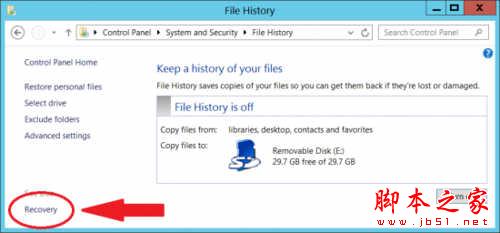
在你完成了恢复盘的创建后,就可以将之插入你的Surface RT平板。注意,这将抹除Surface RT上的所有数据!
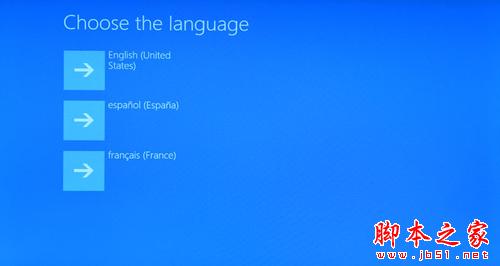
1、关闭你的Surface,然后把恢复盘插入Surface RT平板的USB端口;
2、按住“降低音量”开关不放,再按下并释放Surface RT的"开始"按钮。
【微软为Surface RT创建USB恢复盘的方法步骤】相关文章:
★ 安装系统后重启出现ntldr is missing无法进入系统的解决方法
★ 微软平板电脑 Surface Pro 2固件升级新问题:自动苏醒
